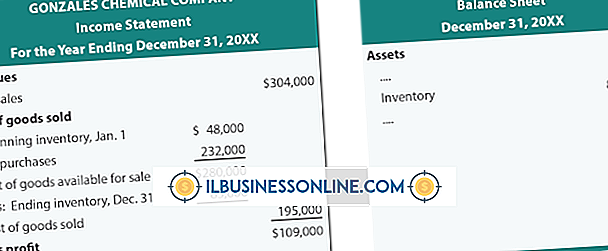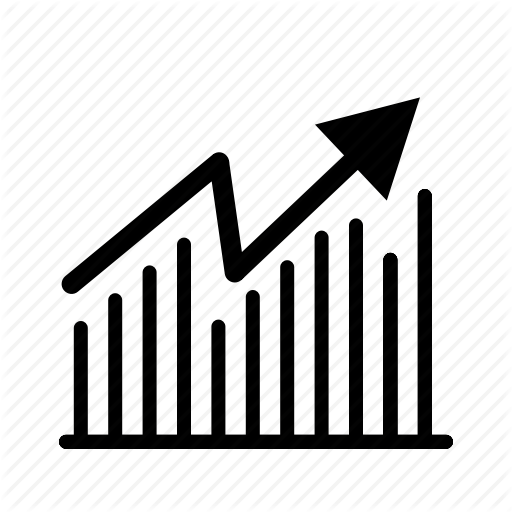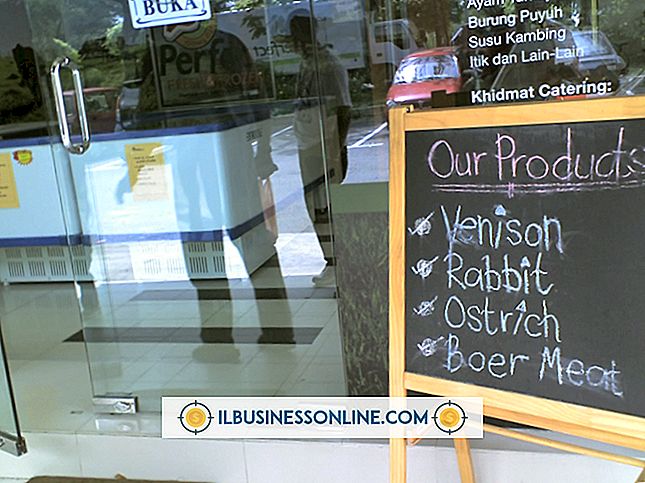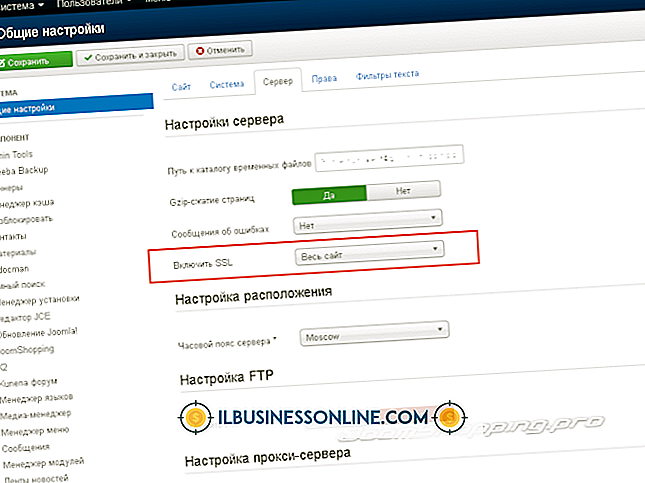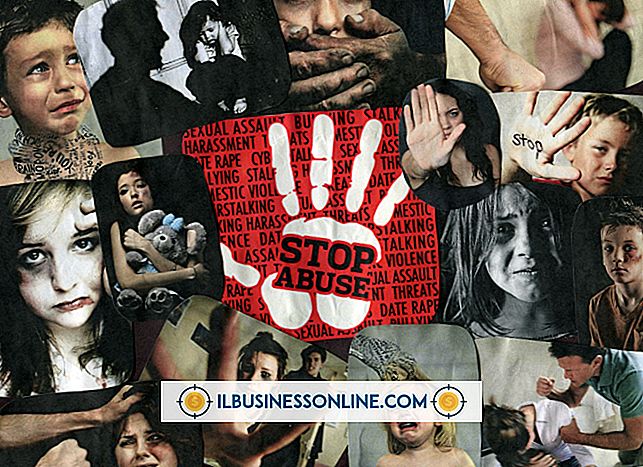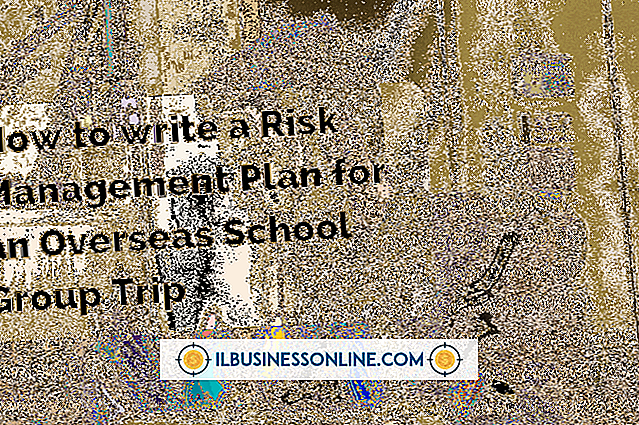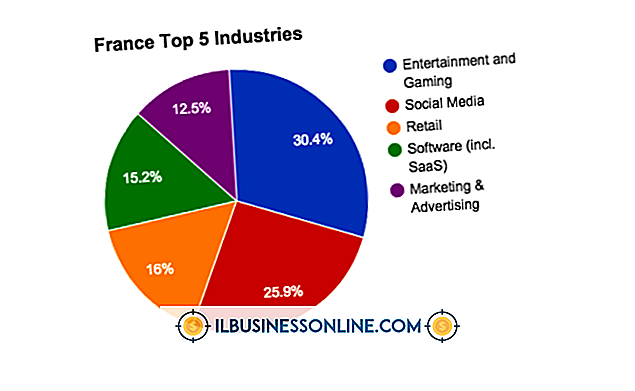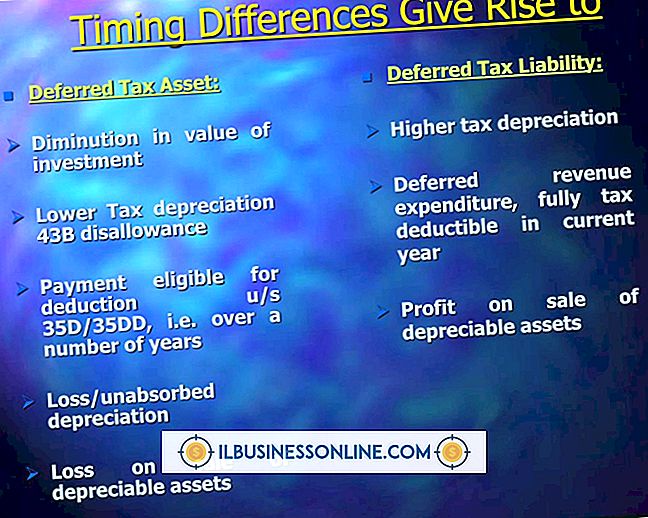Cách sử dụng văn bản được gạch chân & in đậm trong Outlook 2010

Microsoft Outlook 2010 có thể hợp lý hóa việc liên lạc qua email của bạn xung quanh văn phòng, nhưng đừng để những điểm quan trọng nhất của tin nhắn của bạn biến mất trong một biển các ký tự đơn giản. Định dạng email của bạn với các tính năng phông chữ đậm và gạch chân của Outlook. Mỗi từ làm nổi bật trong một nhấp chuột duy nhất.
Đi đậm hoặc về nhà
Nhập văn bản bạn muốn in đậm hoặc gạch chân vào hộp thông báo chính của cửa sổ email Outlook. Đánh dấu các từ được định dạng. Bạn có thể in đậm và gạch chân toàn bộ tin nhắn hoặc chỉ một phần. Nhấp vào nút của B BNG BẠC trên dải băng của tab Tin nhắn cho kiểu in đậm và nút U U của Phần mềm cho gạch chân và định dạng hoặc cả hai kiểu định dạng được áp dụng. Nếu bạn nhấp vào nút hoặc nút trước khi bắt đầu nhập, mọi thứ bạn nhập từ thời điểm đó trở đi sẽ có định dạng.
Ở trong dòng
Định dạng email trong Outlook 2010 có thể là một cách lý tưởng để làm nổi bật văn bản, chẳng hạn như phá vỡ một email nặng và thu hút sự chú ý của người nhận theo các điều khoản hoặc chỉ thị cụ thể. Bạn có thể muốn gạch chân và in đậm các tham chiếu đến công ty, sản phẩm, tên hoặc trích dẫn của giám đốc điều hành. Hãy nhớ rằng định dạng có thể không luôn luôn chuyển qua. Gạch chân và văn bản in đậm của bạn có thể bị mất nếu email được xem trong một ứng dụng email khác như Yahoo hoặc Gmail hoặc đọc từ thiết bị di động.